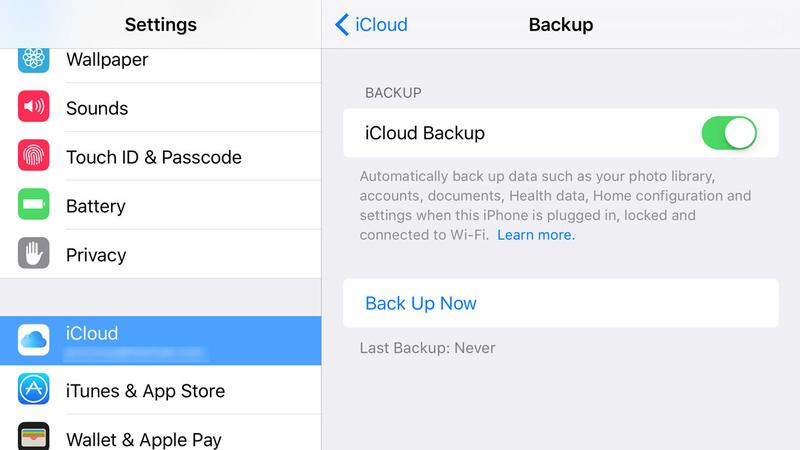- Enregistrez des messages texte, MMS iMessages de l'iPhone avec des pièces jointes en tant que fichier HTML/XML/TXT;
- Exportez des SMS à partir de l'iPhone en formats .html et .csv pour afficher et imprimer facilement;
- Transfert de musique, de photos, de listes de lecture, de contacts, de séries télévisées, de vidéos musicales, de vidéos maison, de podcasts, d'iTunes U entre iPhone et iTunes/PC.
- Importez et convertissez de la musique et des vidéos sur des formats compatibles iOS.
- Transférez n'importe quelle chanson sur n'importe quel iPhone sur n'importe quel ordinateur sans iTunes.
- Copiez des chansons en plusieurs formats sur iPhone sans problèmes d'incompatibilité.
- Copiez de la musique à partir d'iPhone/iPad/iPod à iTunes avec les scores de compte.
- Faites des photos ou des vidéos à partir d'appareils Apple ou PC vers des images GIF.
- Supprimez des photos/vidéos en multiple en un seul clic.
- Dupliquez les contacts répétés.
- Transférez sélectivement des fichiers exclusifs.
- Optimisez la correction des tags ID3, des couvertures, des informations sur les chansons
- Transférez directement de la musique, des vidéos, des contacts et des photos entre des appareils Apple.
- Sauvegardez/restaurez parfaitement de la bibliothèque iTunes.
- Transférez et gérez des applications sur votre appareil iOS en multiple.
- Soyez compatible avec tous les appareils iOS, y compris iPhone 7, iPhone 6S, iPhone 6, iPad Air, iPad mini etc.
Alternative de Tansee iPhone Transfer SMS pour le transfert de SMS de l'iPhone v
- Partie 1. À propos de Tansee iPhone Transfer SMS
- Partie 2. Alternative Tansee iPhone Transfer SMS - Wondershare TunesGo
- Partie 3. Plus d'options pour sauvegarder l'iPhone SMS
Partie 1. À propos de Tansee iPhone Transfer SMS
Tansee iPhone Transfer SMS est une application de bureau simple pour les utilisateurs de sauvegarder les SMS de l'iPhone à un ordinateur. Voici ses principales caractéristiques :
- Sauvegarde des SMS de l'iPhone à un ordinateur tout en conservant la pièce jointe, comme la vidéo et les images;
- Afficher les SMS en formats .ants, .txt, .mht sur un PC Windows;
- Récupérer les messages supprimés directement depuis iPhone/iPad/iPod;
- Récupérer les messages supprimés en extrayant les fichiers de sauvegarde iTunes sur un ordinateur Windows;
- Soutenir l'exportation de SMS en tant que formats imprimables, .ants et .mht;
- Support iPhone, iPod touch et iPad (compatible iOS 9);
- Prise en charge Win 98, 2000, XP, 2003, Vista, Win 7, Win8 Win 10
Vous pouvez télécharger Tansee iPhone Transfer SMS d'ici
Tansee est un bon outil pour les utilisateurs de sauvegarder les SMS d'un iPhone à un ordinateur. Et il supporte l'exportation de SMS dans de multiples formats, y compris .ants, .txt, .mht. Cependant, il semble que ces formats ne sont pas aussi couramment utilisés à l'exception de .txt. Pour certains utilisateurs, après le transfert iPhone SMS vers un ordinateur avec Tansee iPhone Transfer SMS, ils ne peuvent toujours pas voir leur SMS. De plus, leurs messages texte ne peuvent pas s'intégrer aux images ensemble, mais exporter vers différents dossiers sur votre ordinateur, il n'est pas pratique de voir votre contenu d'origine. Et cette application ne prend en charge que les SMS, même pas la musique, les photos et les vidéos. Si vous voulez une solution complète à l'iPhone, vous pourriez être intéressé par l'alternative de Tansee iPhone Transfer SMS – Wondershare TunesGo, qui prend non seulement en charge les SMS avec le format HTML intégré avec les images dans la position du message d'origine, mais prend également en charge les contacts, la musique, les listes de lecture, les vidéos, les photos, iTunes U, les podcasts et plus.
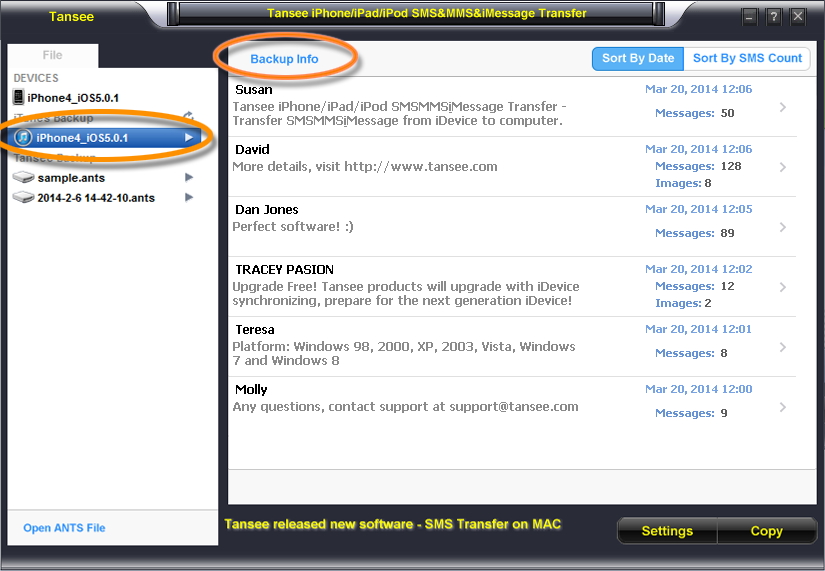
Partie 3. Plus d'options pour sauvegarder l'iPhone SMS
Comme mentionné ci-dessus, si vous voulez trouver un outil complet pour transférer des fichiers différents de l'iPhone à l'ordinateur en plus de SMS, vous devriez choisir l'alternative de Tansee iPhone Transfer SMS - Wondershare TunesGo. Il supporte tous les OS les plus récents : Windows, Mac, et il est compatible avec tous les appareils iOS. Jetons un coup d'oeil aux principales caractéristiques de TunesGo comme ci-dessous.
Alternative de Tansee iPhone Transfer SMS - Wondershare TunesGo, Transfert de SMS de l'iPhone vers l'ordinateur facilement
Étapes pour transférer des SMS de l'iPhone à l'ordinateur avec l'alternative de Tansee iPhone Transfer SMS
Étape 1 Lancez TunesGo et connectez l'iPhone à votre ordinateur.
Téléchargez TunesGo à partir du lien de téléchargement ci-dessus, veuillez télécharger la version Windows que TunesGo (Mac) ne peut pas soutenir pour exporter des SMS de l'iPhone à l'ordinateur à l'heure actuelle, sera bientôt disponible. Ensuite, installez et lancez TunesGo sur votre ordinateur, connectez votre iPhone à l'ordinateur via un câble USB. TunesGo détectera bientôt votre iPhone.
Étape 2 Transfert de SMS de l'iPhone à l'ordinateur.
Allez aux Informationns de SMS vérifiez les messages que vous souhaitez exporter vers votre ordinateur Exportation et sélectionnez Exporter en HTML ou Exporter vers CSV, une fenêtre apparaîtra pour parcourir et sélectionner le dossier de destination sur votre ordinateur et cliquez OK pour commencer le transfert.
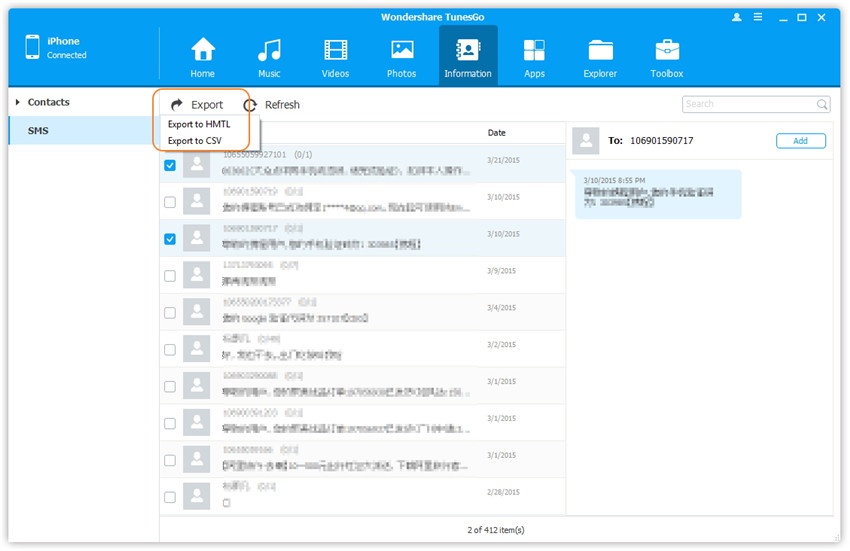
Partie 3. Plus d'options pour sauvegarder l'iPhone SMS
En plus de Tansee iPhone Transfer SMS et Wondershare TunesGo, vous pouvez également utiliser iTunes sur votre ordinateur ou iCloud pour sauvegarder vos SMS iPhone. Lorsque vous utilisez iTunes ou iCloud pour sauvegarder votre iPhone, SMS est inclus dans le fichier de sauvegarde. Toutefois, vous ne pouvez pas extraire le SMS du fichier de sauvegarde, ce qui signifie que vous ne verrez jamais ces messages. Seulement après avoir restauré votre iPhone avec le fichier de sauvegarde, vous pourrez les voir sur votre iPhone.
-
Sauvegarde des SMS iPhone avec iTunes :
- Connectez votre iPhone à votre ordinateur et lancez iTunes.
-
Cliquez sur le menu "Affichage" et sélectionnez "Afficher la barre latérale". Et puis vous pouvez voir votre iPhone dans la zone DEVICES. Cliquez sur votre iPhone. Cliquez ensuite sur l'onglet "Résumé". Dans la fenêtre, vous pouvez voir l'option "Sauvegarde". Cliquez dessus.
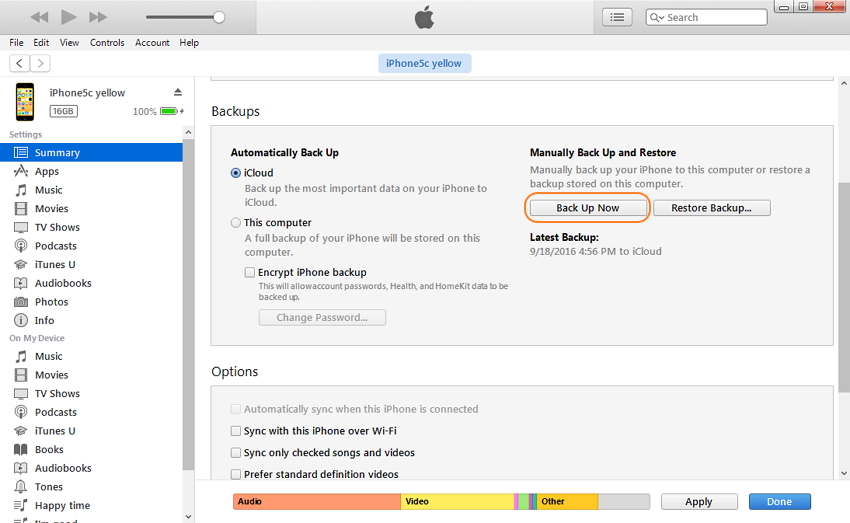
-
Sauvegarde des SMS iPhone avec iCloud :
- Connectez votre iPhone avec Wifi.
- Sur votre iPhone, cliquez sur "Paramètres" "iCloud". Cliquez sur "Sauvegarde de stockage". Lorsque le message "Votre iPhone ne sauvegarde plus automatiquement sur votre ordinateur lorsque vous vous synchronisez avec iTunes", cliquez sur "OK" et activez "Sauvegarder maintenant" sur "OUI".